Speicherplatz wird knapp? Umzug auf eine größere SSD ohne Datenverlust. So geht es!
Wird der Speicherplatz im Computer knapp ist die erste Lösung das ausmisten, aber nicht immer ist das eine dauerhafte Lösung. Programme und Windows selbst werden größer und immer mehr Daten fallen an. Die Lösung in der Kauf einer größeren SSD und der Umzug vom bestehenden System.
Der Prozess nennt sich klonen und ist schnell erledigt.
Videoanleitung
Anleitung
Für das Clonen der SSD verwenden wir die kostenlose Software „Minitool Shadow Maker Free„. Die Backupsoftware bringt eine Funktion zum Klonen von Datenträgern mit.
Die Software laden wir herunter und installieren diese. Vor dem Start sollten wir die neue SSD an den Computer anschließen. Dies kann bei einem Desktop-PC entweder direkt an einem SATA-Anschluss passieren oder bei einem Notebook bietet sich ein USB-Adapter an.
- Kompakt und transportabel, einfache und werkzeuglose Installation.
- Plug and Play, Hot Swap; Highspeed USB 3.0 Spezifikation, abwärts kompatibel zu USB 2.0.
- Schnelle Ver- und Entschlüsselung erlaubt hohen Durchsatz ohne große Leistungsabstriche bei...
- ✅【SCHNELLER ZUGRIFF AUF SATA-SSD ODER HDD】: Fügen Sie Ihrem Laptop Laufwerksspeicher...
- ✅【SuperSpeed USB 3.0】: Datenübertragungsraten von bis zu 6 Gbit/s nur für SSD. USB...
- ✅【UASP-Funktion】: Bietet schnellere Übertragungen bis zu 70% schnellere...

Anschließend starten wir „Minitool ShadowMaker“. Hier klicken wir nun auf „Tools“ – „Datenträger klonen“.
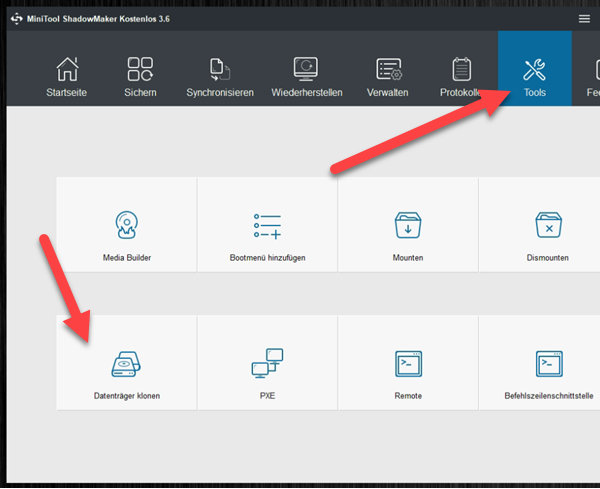
Es erscheint ein Fenster zur Auswahl von Quelle und Ziel.
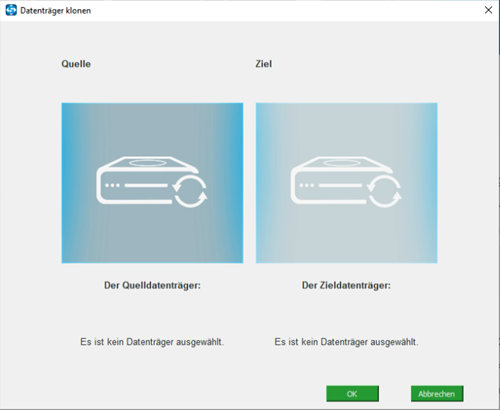
Wir klicken nun zuerst die Quelle an und wählen hier unsere Systemfestplatte aus.
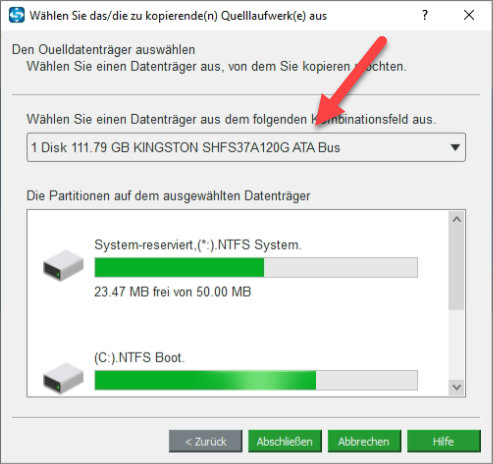
Wir übernehmen die Eingabe und wählen anschließend das Ziellaufwerk aus. Hinweis: alle Daten auf dem Ziellaufwerk werden gelöscht.
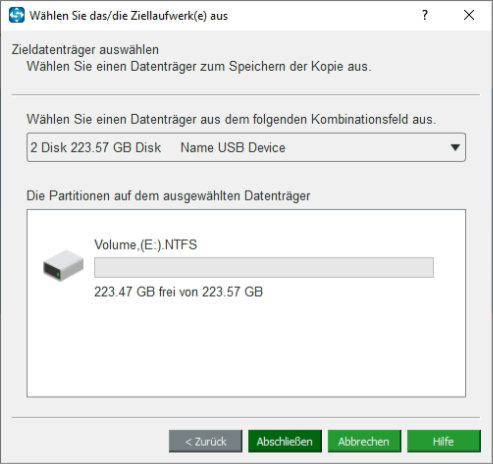
Nun können wir den Klone-Vorgang starten.
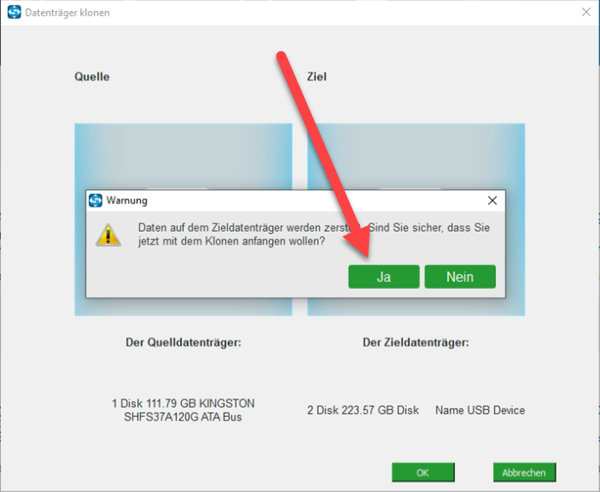
Eine Warnmeldung erscheint, welche wir bestätigen. Der Kopiervorgang startet. Je nach Größe der SSD bzw. Festplatte und des USB-Anschlusses dauert der Vorgang etwas Zeit.
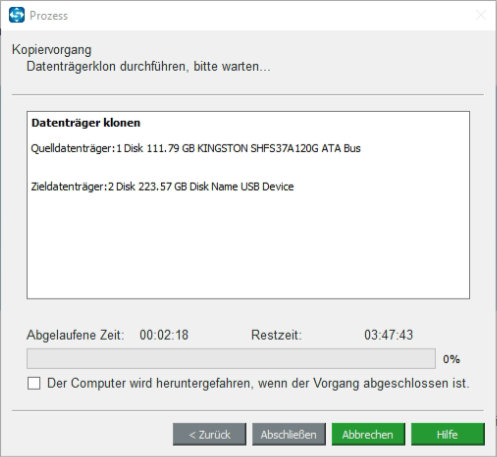
Nach Abschluss des Vorgangs fahren wir den Computer herunter und wechseln die SSD im System.
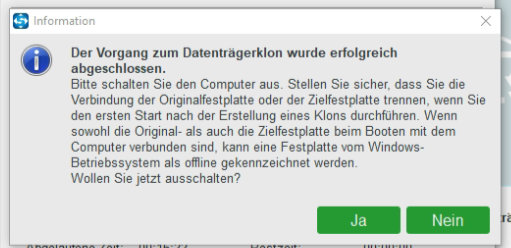
- Kompatibilität: Diese Karte ist mit vier verschiedenen SSD-Längen kompatibel: 2230, 2242, 2260 und...
- Anwendung: Dieser SSD-Adapter ist nur für SATA-kompatible NGFF-SSDs (B-Key) geeignet, die eine...
- Ausgewählte hochwertige Komponenten: Hochleistungs-Spannungsregler und...
- M.2 zu SATA: Konvertieren Sie eine M.2 NGFF (SATA Channel) SSD in ein Standard 2,5"...
- Hohe Geschwindigkeit: Die Verwendung eines M.2 auf SATA Adapters anstelle eines Plattenlaufwerks...
- Breite Kompatibilität: Für eine breite Kompatibilität mit allen bekannten...
- Adopts the latest ASM1166 chip solution with high speed transmission and stable performance
- The expansion card M.2 to SATA3.0: Uplink PCIE3.0 X2 16Gbps, downstream 6 SATA3.0 6Gbps.
- Good Heat Dissipation: In order to enhance the stability of operation, an aluminum alloy heat sink...

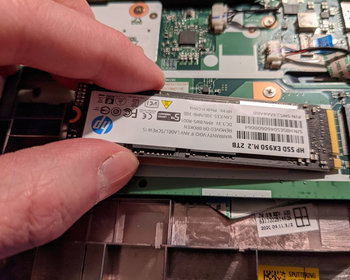





Danke für diesen tollen Blog. War sehr interessant zu lesen.
Vielen Dank für diesen Beitrag. Ich hatte mehrere Anleitungen ausprobiert, die nicht funktioniert hatten. Diese Vorgehensweise hat auf Anhieb funktioniert.
Hallo,
ich habe ein Problem bei der Umsetzung. Klonen klappt ohne Probleme. Die neue SSD wird auch am Pc erkannt wenn ich sie per USB Adapter anschliesse. Wenn ich sie allerdings in den Laptop einbaue und versuche dann zu booten findet er angeblich keine Windows Installation zum starten. Habe auch schon versucht über den erweiterten Bootmodus eine Problembehandlung durchzuführen, leider ohne Erfolg. Hat vielleicht jemand eine Idee wie ich das Problem lösen kann?
Alte SSD hatte 256Gb und war eine M2.Sata, die neue hat 1 TB und ist eine PCIe Gen4 SSD
Der Laptop verfügt aber über eine Combo-Schnittstelle womit es daran eigentlich nicht liegen kann.
Servus, im Internet hatte ich mal gelesen, dass man vor dem Clonen noch den passenden NVME Treiber installieren sollte. Aber keine Ahnung, ob das funktioniert oder das Problem ist.
Gruß
Andy